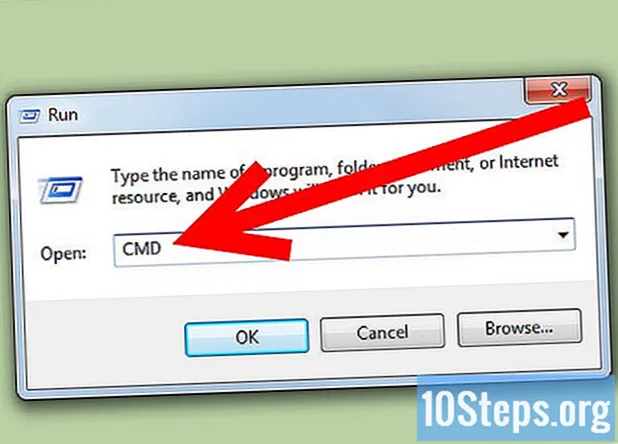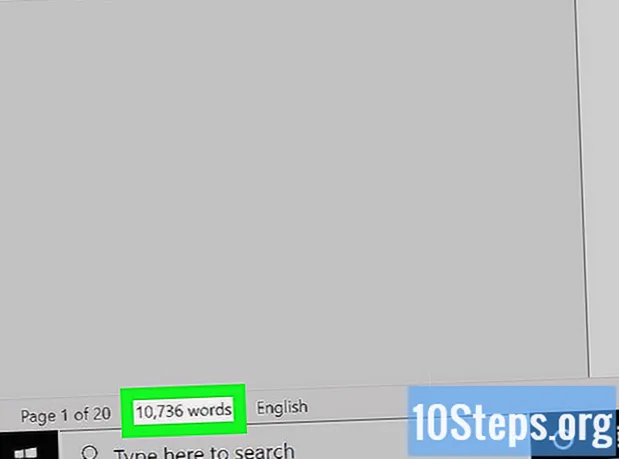
Tartalom
Iskolában vagy főiskolán végez munkát? A Microsoft Word-ben írt cikk befejezésének megírása? Mindenesetre fontos tudni, hogy hány dokumentum van már a dokumentumban! Szerencsére a program rendelkezik egy egyszerű és hozzáférhető eszközzel, amely ezt minden verziójában (asztali, az alkalmazásban és még az online verzióban is) megszámolja. Csak válassza ki a megfelelő menüt, amely esetenként változik, és koppintson vagy kattintson a számlálásra!
Lépések
1/4-es módszer: A Word for Windows vagy Mac asztali verzióján
Válasszon ki egy dokumentumot. Nyissa meg a File Explorer (Windows) vagy a Finder (Mac) alkalmazást, és nyissa meg a megnyitni kívánt dokumentumot. Kattintson duplán - vagy Mac-en kattintson egyszer, és válassza a Megnyitás lehetőséget a párbeszédpanel jobb alsó sarkában.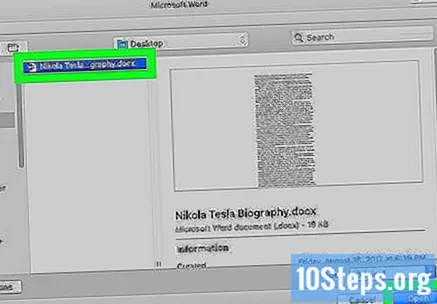
- Megnyithatja a Word programot is, majd kiválaszthatja az adott dokumentumot.

Nyissa meg az "Ellenőrzés" fület (Windows rendszeren). A fedél Felülvizsgálat a Word képernyő tetején található.- Ha Mac rendszert használ, kattintson a Nézet helyett az Eszközök elemre, a Word tetején is.

Kattintson a Szószám gombra. A gomb a fül bal oldalán található Felülvizsgálat, a "Proofing" részben.- Mac-en a Szószám opció a fül legördülő menüjében található Eszközök.

Lásd a szószámot. A Word megnyit egy ablakot, amely megmutatja a dokumentum oldalainak, szavainak, karaktereinek (szóközzel és szó nélkül), bekezdések és sorok számát.- A szószám a Word oldal bal alsó sarkában is megjelenik. Kattintson rá, hogy megnyissa a részletesebb információkat tartalmazó ablakot.
2. módszer a 4-ből: A számlálás megtekintése a dokumentum egy meghatározott szakaszában
Vigye a kurzort a számlálni kívánt szakasz elejére. Kattintson egy mondat, bekezdés vagy szövegrész elején, ahol meg akarja számolni a szavakat.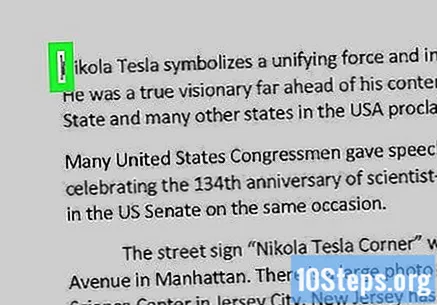
Válassza ki a szöveg szakaszát. Kattintson és húzza a kurzort a szöveg szakasz végére. Kék lesz.
Nyissa meg az "Áttekintés" vagy az "Eszközök" menüt. A fedél Felülvizsgálat (Windows rendszeren) vagy Eszközök (Mac-en) a Word képernyő tetején található.
Kattintson a Szószám gombra. Az opció a menüben található Felülvizsgálat vagy Eszközök. Kattintson rá egy ablak megnyitásához, amely tartalmazza a dokumentum oldalainak, szavainak, karaktereinek (szóközzel és szó nélkül), bekezdések és sorok számát.
- A szöveg egyes szakaszainak szószáma is megjelenik a dokumentum bal alsó sarkában.
3/4 módszer: A Word mobil verziója
Nyissa meg a Microsoft Word mobilalkalmazást. Érintse meg a Word alkalmazást okostelefonján vagy táblagépén.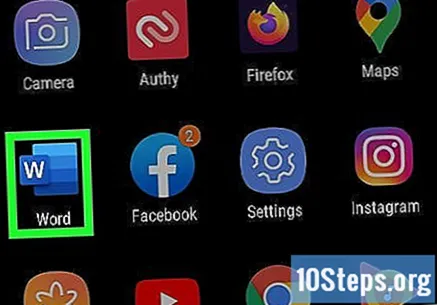
Nyisson meg egy dokumentumot. Az alkalmazás általában az utoljára szerkesztett dokumentumban nyílik meg. Ha nem, akkor a legutóbbi fájlok listáját jeleníti meg. Érintse meg a megfelelőt.
Érintse meg a Szerkesztés menüt. A dokumentum megnyitása után koppintson a képernyő tetején található Szerkesztés elemre (egy "A" ceruza ikonnal). Ennek alján megnyílik a menü.
- Ha iPad-et használ, érintse meg a tabletta képernyőjének tetején található Felülvizsgálat menüt.
Érintse meg a Kezdőlap elemet. A Főmenü a sáv bal oldalán található Szerkeszteni és megnyitja az opciók új listáját.
Érintse meg az Ellenőrzés lehetőséget. A menü Felülvizsgálat majdnem a végén van Szerkeszteni.
Érintse meg a Szószám lehetőséget. A szószámolás eszköz a menü alján található Felülvizsgálat. Érintse meg őket, hogy megnyisson egy ablakot a dokumentum oldalainak, szavainak, karaktereinek (szóközzel és szóköz nélkül), bekezdéseknek és soroknak.
- Ha iPad-et használ, a szószámláló eszközt egy sor sor képviseli, amelynek bal felső sarkában "123" szám található. A menü alatt vannak Felülvizsgálat.
- Érintse meg a szöveg egy részét, majd a Szószámot a szavak számának megtekintéséhez.
4/4-es módszer: Word Online
Hozzáférés a Word Online-hoz. Látogasson el az office.live.com oldalra, és írja be a Microsoft felhasználónevét és jelszavát - vagy használja az alkalmazás ingyenes verzióját.
Nyisson meg egy dokumentumot. Válasszon egy friss dokumentumot a képernyő bal oldalán.
- Ha nem látja a szerkeszteni kívánt dokumentumot, kattintson az ablak bal alsó sarkában a Megnyitás a OneDrive-ból vagy a Megnyitás a Dropboxból elemre.
Lásd a szószámot. A dokumentum megnyitása után nézze meg a képernyő bal alsó sarkát, hogy lássa a szavak számát.
Tippek
- Ne feledje, hogy a szószám automatikusan megjelenik a Word képernyő bal alsó sarkában (Windows vagy Mac esetén). Csak kattintson rá a részletesebb információk megtekintéséhez.
- A szószám-eszköz opció megjelenítéséhez nagyítsa ki a Word ablakot. Ellenkező esetben előfordulhat, hogy nem jelenik meg.